Indholdsfortegnelse
Hvis du har en sjov sketch at dele, er god til dansemoves eller bare gerne vil imponere din seje teenage-kusine Vanessa, er det på tide at lære nogle TikTok-tricks at kende. For hvis du skal oprette en TikTok-konto, kan du lige så godt gøre det rigtigt.
På nuværende tidspunkt er det klart, at TikTok ikke er nogen forbigående modefænomen inden for sociale netværk. Appen har til dato haft mere end 1,65 milliarder downloads og har i øjeblikket 689 millioner aktive brugere. This. Is. Happening. Vanessa løj ikke (for en gang ).
Så hvis du føler dig overvældet, hver gang du åbner TikTok-appen, kan du læse videre for at lære alle de vigtige TikTok-færdigheder, du skal bruge for at få mest muligt ud af de sociale mediers hotteste platform.
(Og hvis du er helt ny i TikTok og har brug for en komplet gennemgang, har vi en TikTok 101-guide til dig.)
Download vores rapport om sociale tendenser for at få alle de data, du har brug for, til at planlægge en relevant social strategi og skabe forudsætninger for succes på sociale medier i 2023.
10 TikTok-tricks, du skal kende
Er du klar til at udnytte de aktuelle tendenser på TikTok og skille dig ud på #fyp (TikToks "For You"-side)?
Hvis du mestrer disse tips og tricks til TikTok, er du klar til at skabe det indhold, du drømmer om.
1. Sådan laver du et diasshow på TikTok
Et billede siger måske mere end tusind ord, men nogle gange er det ikke nok. Hvis du har brug for flere billeder til at fortælle en historie fuldt ud, kan du samle dem i et hurtigt diasshow på TikTok.
- Tryk på plus-tegn på startskærmen for at oprette en ny video.
- Tryk på Upload nederst til højre.
- Vælg så mange fotos eller videoer, som du vil have med
- Tilføj lydklip, tekst eller klistermærker, eller tryk på Virkninger for at justere overgange og timing
- Klik på Næste for at gå videre til skærmbilledet for indlæg.
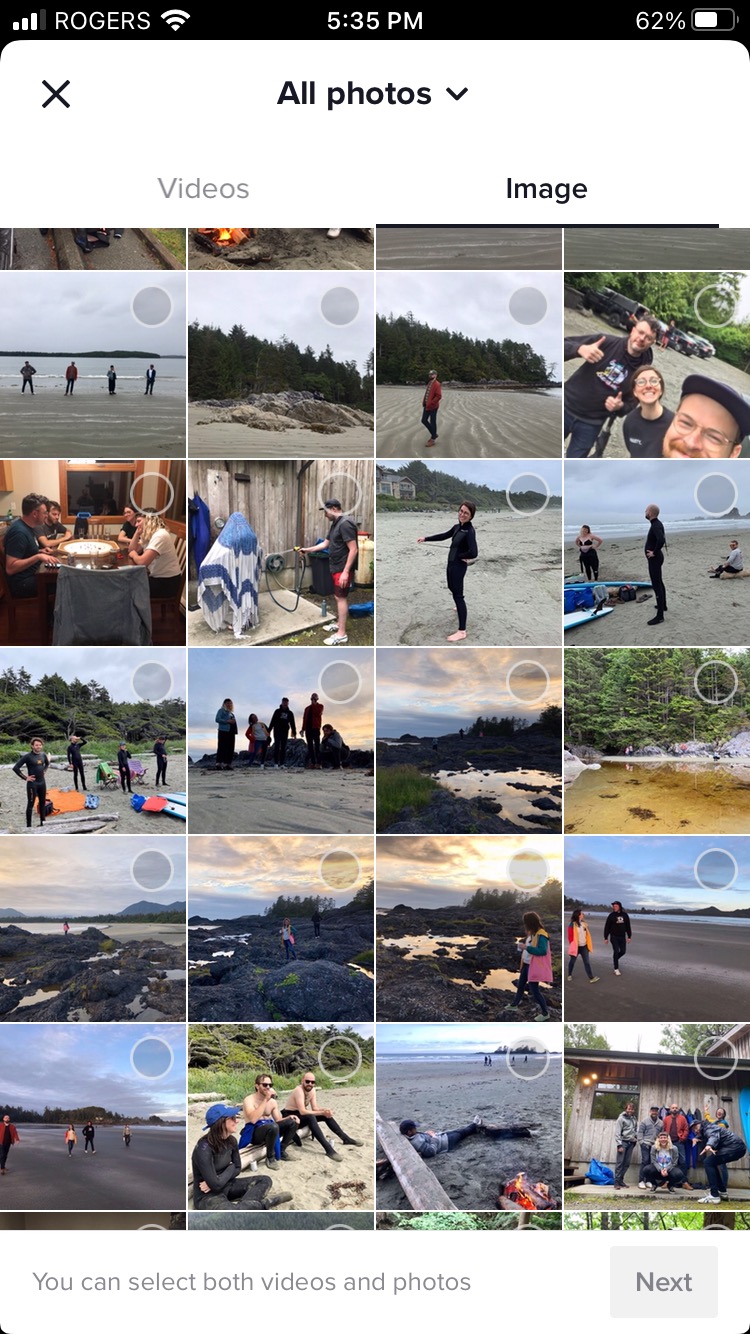

2. Sådan laver du stemmeeffekter på TikTok
Hvis du synes, at din video ville være bedst fortalt af et jordegern eller en robot, kan du være med i klubben. TikToks stemmeeffekter vil forvandle din snak til komisk guld.
- Tryk på plus-tegn på hovedfeed for at oprette en ny video.
- Tryk på optageknap til at lave din video.
- Tryk på checkmark for at gå til redigeringsskærmen.
- I højre side skal du trykke på Stemmeeffekter .
- Vælg den effekt, du vil anvende på din originale lyd.

Hvis du i mellemtiden foretrækker, at din video bliver fortalt af en forvirret robot, kan du se vores TikTok-vejledning om tekst-til-tale for at lære, hvordan du får dine drømme til at gå i opfyldelse:
3. Sådan bruger du greenscreen-effekten på TikTok
Green screen er TikTok-verdenens kokkekniv: uundværlig. Med dette værktøj kan du øjeblikkeligt forvandle din baggrund - det kræver ikke noget smart videostudie.
1. Tryk på plus-tegn på hovedfeed for at oprette en ny video.
2. Tryk på Virkninger nederst til venstre for at få vist effektmenuen.
3. Du har to muligheder med den grønne skærm:
- Hvis du vil bruge et foto som baggrund, skal du vælge det grønne ikon med et foto og en pil nedad for at bruge et foto som baggrund.
- Hvis du vil bruge video som baggrund, skal du vælge det grønne ikon med en video og en pil opad for at bruge video som baggrund.

4. Vælg det billede eller den video, du ønsker at bruge, og tryk derefter på optageknap for at optage dig selv overlejret på denne baggrund.

5. Hvis du vil tilføje yderligere klip med nye baggrunde, skal du blot gentage processen - anvend effekten og optag. TikTok samler disse sammen.
6. Når du er færdig med at filme, skal du trykke på checkmark for at gå til redigeringsskærmen.
7. Anvend eventuelle yderligere filtre, stemmeeffekter eller voiceovers her, og tryk på Næste for at gå til skærmbilledet for bogføring.
Sjov videoidé: Du kan "klone" dig selv ved hjælp af green-screen-effekten! Optag dig selv, og brug det som baggrund og "interagér" med video-dig selv.

4. Sådan laver du sjove overgange på TikTok
TikTok har indbyggede overgange, som du kan bruge i redigeringsfasen til visuelt at forbinde et klip eller en scene med en anden.
Men TikTok er også fuld af folk, der har fundet på kreative visuelle tricks til at blande video sammen: "snap", "dæk kameraet" osv. Det er nemmere, end det ser ud!
Tricket til dette er at optage klip, der begynder, hvor det andet klip sluttede .
- Optag den første del af din video og slutter med "overgangsøjeblikket" - f.eks. snapsen eller håndfladen, der dækker kameraet.
- Husk, hvor du sluttede din video: Du skal starte dit næste klip her.
- Foretag de ændringer, du har lyst til... måske et nyt sted eller et nyt outfit?
- Optag endnu et klip, starte fra den samme position, hvor du slap : hænderne holdes på plads i et snuptag, eller håndfladen dækker linsen.
- Tryk på fluebenet for at gå til redigeringsskærmen.
- Her kan du trimme dine klip til, så de bliver mere på linje, hvis du har brug for det.
Et godt tip: Du kan også bruge timeren og et stativ eller ringlys, så du kan optage håndfrit.
Download vores rapport om sociale tendenser for at få alle de data, du har brug for, til at planlægge en relevant social strategi og skabe forudsætninger for succes på sociale medier i 2023.
Få den fulde rapport nu!5. Sådan tilføjer du lukkede undertekster
Det er ikke kun godt at tilføje undertekster for at fange dit publikum, der måske ser med lyden slukket - det gør også dit indhold tilgængeligt for dem, der måske har nedsat hørelse.
- På redigeringsskærmen skal du trykke på Tekst nederst på skærmen.
- Du kan tilpasse skrifttype, justering, farve og stil, og trække den derhen, hvor du ønsker den skal vises på skærmen.
- Tryk på teksten, og der vises en mulighed for at Indstil varighed .
- Tryk på Indstil varighed og vælg derefter, hvornår du vil have den vist, og hvor længe den skal være der.

Pro-tip: Der findes nogle tredjeparts muligheder for automatisk at generere lukkede billedtekster, men vi kan godt lide Instagram Threads... selv om du naturligvis skal bruge det i Instagram først og derefter uploade det til TikTok.
6. Sådan får du tekst til at dukke op og forsvinde i takt
Se trinene for tilføjelse af billedtekster ovenfor, og brug Indstil varighed funktionen til at få tekstbokse til at blive vist og forsvinde på det helt rigtige tidspunkt i din video.
Dette er et populært trick, der bruges af TikTok-brugere, som gør det der med at pege på noget, så vises ord, og de nikker. (Hvad er det? Hvad kalder vi det?)
7. Sådan gør du d uet med en TikTok-video
Lav noget smuk musik sammen med TikToks duet-funktion.
- På den TikTok, du skal duetere med, skal du trykke på Del-knap til højre. (Bemærk, at dette kun vil være synligt, hvis ophavsmanden tillader deling.)
- Tryk på Duet .
- Dette fører dig til redigeringsskærmen. Her kan du optage video og lyd af dig selv ved siden af originalen.
- Tryk på checkmark for at få vist, og tryk derefter på Næste for at gå til skærmen (glem ikke at kreditere den oprindelige videoens ophavsmand!)

8. Sådan reagerer du på en TikTok-video
Dette er blot en variation af en duet. Den eneste forskel er, at layoutet er mere i "billede-i-billede"-stil.
- På den TikTok, du skal duetere med, skal du trykke på Del knappen til højre. (Bemærk, at dette kun vil være synligt, hvis ophavsmanden tillader deling.)
- Tryk på Duet .
- Dette fører dig til redigeringsskærmen. Her skal du trykke på Layout i højre side.
- Tryk på React .
- Optag video og lyd af dig selv med originalen overlejret. (Tip: Du kan flytte placeringen af den originale video ved at trække og slippe den.)
- Tryk på fluebenet for at få vist et eksempel, og tryk derefter på Næste for at gå til skærmen (glem ikke at kreditere den oprindelige videoens ophavsmand!)

9. Sådan bruger du en TikTok-sang fra en anden video
Hørte du en sang, du lige har Det er den gode nyhed: Det er næsten hele formålet med TikTok, så det er super nemt.
- Gå til videoen med det lydklip, du kan lide, og tryk på det runde ikon i det nederste hjørne
- Dette fører dig til et skærmbillede med flere oplysninger om lyden; klik på Brug denne lyd nederst på siden
- Dette fører dig til optagelsessiden, hvor du nu kan oprette en video til lydklippet.

10. Sådan bruger du flere videoklip til ét lydklip
Hvis du ønsker at bruge redigeringens magi til at skabe en video med flere scener ledsaget af et enkelt lydklip, kan du gøre det! Det kræver lidt stop og start, men når du først har fået styr på det, vil du kunne lave vores mesterværker med læbesynkronisering som ingen andre.
1. Tryk på plus-tegn på hovedfeed for at oprette en ny video.
2. Vælg den lyd, du ønsker at bruge.
3. Tryk på timer-ikon i højre side for at se en visuel gengivelse af lyden.

4. Træk i tidsmarkørerne på lydtidslinjen for at markere, hvor du vil have sangen til at stoppe optagelsen af dit første klip.

5. Tryk på Start nedtælling ; når nedtællingen slutter, optager du, og du får et valg af det klip, du lige har markeret, med.
6. Tryk nu på timer-ikonet igen. Du vil bemærke, at skyderne nu starter optagelsen fra det sted, hvor det sidste klip sluttede. Juster, hvor du vil have, at den næste sang skal slutte, tryk på Start nedtælling , og optag dit næste klip.
7. Gentag.
8. Når du er tilfreds med din video, skal du trykke på checkmark for at se det hele samlet og anvende yderligere redigeringer eller filtre.
11. Sådan planlægger du TikTok-opslag mere end 10 dage i forvejen
TikToks indbyggede planlægger giver kun brugerne mulighed for at planlægge TikToks op til 10 dage i forvejen. Men hvad nu hvis vi fortalte dig, at der findes et værktøj, som du kan bruge til at planlægge dine TikToks til et tidspunkt i fremtiden?
*tromme rulle*
Det værktøj er SMMExpert! Det samme værktøj, som du kan bruge til at planlægge alle dine andre sociale medieposts med anbefalede tidspunkter for at poste til dit unikke publikum.
Følg disse trin for at oprette og planlægge en TikTok med SMMExpert:
- Optag din video, og rediger den (tilføj lyd og effekter) i TikTok-appen.
- Når du er færdig med at redigere din video, skal du trykke på Næste i nederste højre hjørne af skærmen. Vælg derefter Mere indstillinger, og tryk på Gem på enheden .
- I SMMExpert skal du trykke på Opret ikonet øverst i menuen til venstre for at åbne Composer.
- Vælg den konto, du vil offentliggøre din TikTok på.
- Upload den TikTok, du har gemt, til din enhed.
- Tilføj en billedtekst. Du kan inkludere emojis og hashtags og tagge andre konti i din billedtekst.
- Juster yderligere indstillinger. Du kan aktivere eller deaktivere kommentarer, Stitches og Duets for hvert af dine individuelle indlæg. Bemærk: Eksisterende TikTok-indstillinger for beskyttelse af personlige oplysninger (som er oprettet i TikTok-appen) tilsidesætter disse indstillinger.
- Vis et eksempel på dit indlæg, og klik på Indlæg nu at offentliggøre den med det samme, eller...
- ...klik Tidsplan f eller senere for at offentliggøre din TikTok på et andet tidspunkt. Du kan manuelt vælge en offentliggørelsesdato eller vælge mellem tre anbefalede tidspunkter baseret på din unikke præstationshistorik
Og det er det! Dine TikToks vises i planlæggeren sammen med alle dine andre planlagte opslag på de sociale medier.
Indsend TikTok-videoer på de bedste tidspunkter GRATIS i 30 dagePlanlæg indlæg, analysér dem, og svar på kommentarer fra ét brugervenligt instrumentbræt.
Prøv SMMExpert12. Sådan planlægger du TikTok-opslag på mobilen
En anden ting, som TikTok-appen ikke lader dig gøre, er at planlægge videoer fra din mobiltelefon. Men det kan SMMExpert også hjælpe dig med.
Det er chokerende enkelt. Hvis du har en TikTok- og SMMExpert-konto, er det fint. Hvis ikke, så hent din gratis SMMExpert-testversion og kom tilbage. Vi venter.
- Forbind din TikTok-konto med din SMMExpert-konto. I din SMMExpert-mobilapp bliver du bedt om at tilføje dine sociale konti. Tilføj din TikTok-konto. Hvis ikke, kan du læse vores meget præcise hjælpeartikel om, hvordan du linker din TikTok-konto i SMMExpert.
- Gem din TikTok-video i din telefons galleri. Desværre giver TikTok dig ikke mulighed for at downloade den, før du har offentliggjort den, men der er et par løsninger. Den enkleste er at lave din video i Tiktok og derefter offentliggøre den som privat (den gemmes i din telefons galleri med vandmærket). Du kan også lave den i en tredjepartsapp (eller endda Instagram Reels) og gemme den i din telefons galleri derfra.
- Udarbejd dit TikTok-opslag i SMMExperts mobilapp (som du kan downloade fra App Store eller Google Play Store)
- Tryk på den Sammensæt knappen (nederst).
- Vælg din TikTok-konto.
- Indtast din billedtekst, hashtags og links
- Tryk på galleriikonet, og vælg din video.
- Når det er uploadet, skal du trykke på Næste (i øverste højre hjørne)
- Planlæg dit TikTok-opslag
- Vælg Brugerdefineret tidsplan
- Indtast din dato og dit klokkeslæt
- Tryk på OK
- Slap af og nyd en velsmagende snack
Det lykkedes! Du kan se dit planlagte indlæg under fanen Udgiver.
Hvis du er mere til visuel læring, kan du følge med i trinene ovenfor i vores video om, hvordan du planlægger TikTok-opslag på mobilen.
Så der har du det: din værktøjskasse til at producere alt det TikTok-indhold, du drømmer om. Hvis du leder efter mere inspiration, kan du tjekke disse ni kreative idéer til TikTok-videoer.
Og uanset hvad du lægger ud på 'Tok', skal du sørge for at overvåge dit engagement, så du kan justere, tilpasse og køre den bedst mulige markedsføringskampagne... og få din teenage-kusine Vanessa til endelig at begynde at se dine videoer.
Udvid din tilstedeværelse på TikTok sammen med dine andre sociale kanaler ved hjælp af SMMExpert. Fra et enkelt dashboard kan du planlægge og udgive indlæg på de bedste tidspunkter, engagere dit publikum og måle resultaterne. Prøv det gratis i dag.
Prøv det gratis!
Vil du have flere TikTok-visninger?
Planlæg indlæg på de bedste tidspunkter, se statistik over ydeevne, og kommentér videoer i SMMExpert.
Prøv det gratis i 30 dage
